Автор:
Ellen Moore
Жасалған Күн:
13 Қаңтар 2021
Жаңарту Күні:
1 Шілде 2024
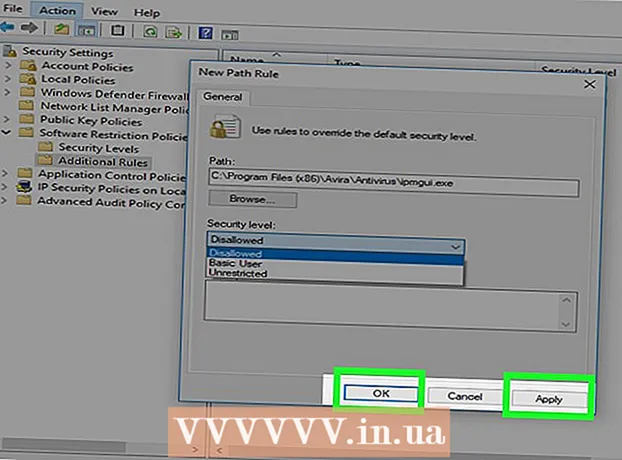
Мазмұны
- Қадамдар
- 2 әдісі 1: Avira параметрлерін пайдалану
- 2 әдісі 2: Жергілікті қауіпсіздік саясаты қызметтік бағдарламасын пайдалану
- Кеңестер
- Ескертулер
Бұл мақала Avira Antivir-дің ақысыз нұсқасындағы қалқымалы жарнамалардың көпшілігінен қалай арылуға болатынын көрсетеді. Есіңізде болсын, сіз Avira Pro -дің күнделікті жаңартуларын және Phantom VPN еске салғыштарын өшіре алмайсыз, олар кейде қорғалмаған желіге қосылған кезде пайда болады. Mac жүйесіндегі Avira қалқымалы терезелерінен құтылудың жалғыз жолы-қалқымалы терезелерді өшіру және Avira параметрлерінде сканерлеу.
Қадамдар
2 әдісі 1: Avira параметрлерін пайдалану
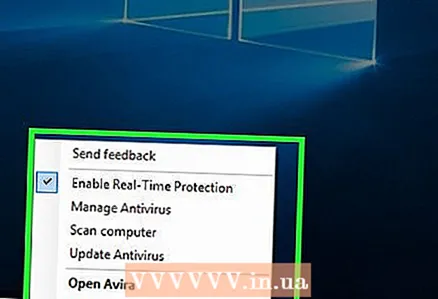 1 Avira белгішесін тінтуірдің оң жақ түймесімен нұқыңыз. Бұл қолшатырға ұқсайды және Windows жұмыс үстелінің төменгі оң жақ бұрышында орналасқан. Бұл белгішені көру үшін «^» түймесін басу қажет болуы мүмкін.
1 Avira белгішесін тінтуірдің оң жақ түймесімен нұқыңыз. Бұл қолшатырға ұқсайды және Windows жұмыс үстелінің төменгі оң жақ бұрышында орналасқан. Бұл белгішені көру үшін «^» түймесін басу қажет болуы мүмкін. - Mac компьютерінде экранның оң жақ жоғарғы бұрышындағы Avira белгішесін нұқыңыз.
- Егер тінтуірдің оң жақ батырмасы болмаса, оны екі саусақпен басыңыз немесе сенсорлық тақтаның оң жағын басыңыз.
 2 Басыңыз Қызмет. Бұл қалқымалы терезеде (Windows) немесе ашылмалы терезеде (Mac). Avira басқару тақтасы ашылады.
2 Басыңыз Қызмет. Бұл қалқымалы терезеде (Windows) немесе ашылмалы терезеде (Mac). Avira басқару тақтасы ашылады.  3 «Конфигурация» түймесін басыңыз. Ол терезенің төменгі сол жақ бұрышында.
3 «Конфигурация» түймесін басыңыз. Ол терезенің төменгі сол жақ бұрышында.  4 Қойындыға өтіңіз Жалпы. Ол терезенің сол жағында.
4 Қойындыға өтіңіз Жалпы. Ол терезенің сол жағында.  5 Басыңыз Акустикалық ескертулер. Сіз бұл опцияны Жалпы бөлімінде таба аласыз.
5 Басыңыз Акустикалық ескертулер. Сіз бұл опцияны Жалпы бөлімінде таба аласыз. 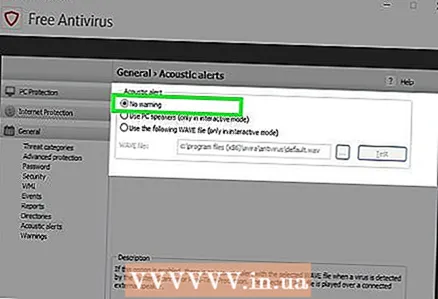 6 «Ескерту жоқ» опциясының жанындағы құсбелгіні қойыңыз. Ол терезенің жоғарғы жағында.
6 «Ескерту жоқ» опциясының жанындағы құсбелгіні қойыңыз. Ол терезенің жоғарғы жағында.  7 Басыңыз Ескертулер. Бұл қойынды терезенің сол жағында орналасқан.
7 Басыңыз Ескертулер. Бұл қойынды терезенің сол жағында орналасқан. 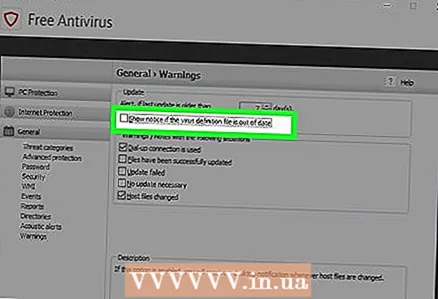 8 «Вирус қолтаңбасы файлы ескірген болса, ескертуді көрсету» жанындағы құсбелгіні қойыңыз. Ол терезенің жоғарғы жағына жақын.
8 «Вирус қолтаңбасы файлы ескірген болса, ескертуді көрсету» жанындағы құсбелгіні қойыңыз. Ол терезенің жоғарғы жағына жақын.  9 Басыңыз Қолдану > ЖАРАЙДЫ МА. Windows жүйесінде сұралған кезде Иә түймесін, содан кейін OK түймесін басыңыз.
9 Басыңыз Қолдану > ЖАРАЙДЫ МА. Windows жүйесінде сұралған кезде Иә түймесін, содан кейін OK түймесін басыңыз.  10 Нақты уақытта сканерлеуді өшіру. Avira белгішесін нұқыңыз, Нақты уақыттағы қарап шығуды басыңыз, сканерлеуді өшіру үшін Қосу жүгірткіні басыңыз. Бұл нақты уақыттағы сканерлеуді өшіреді.
10 Нақты уақытта сканерлеуді өшіру. Avira белгішесін нұқыңыз, Нақты уақыттағы қарап шығуды басыңыз, сканерлеуді өшіру үшін Қосу жүгірткіні басыңыз. Бұл нақты уақыттағы сканерлеуді өшіреді. - Mac жүйесінде нақты уақытта сканерлеуді бастамас бұрын мәзірден Ашу таңдаңыз.
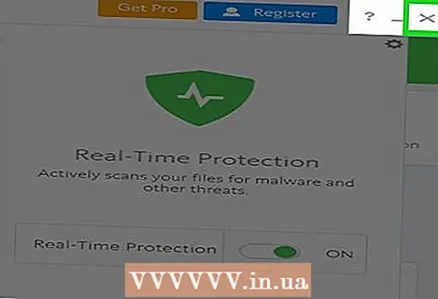 11 Avira терезесін жабыңыз. Бұл Avira қалқымалы терезелерінің көпшілігін жояды, дегенмен Avira-ны Pro нұсқасына жаңартуға шақыратын хабарлама күніне бір рет шығады.
11 Avira терезесін жабыңыз. Бұл Avira қалқымалы терезелерінің көпшілігін жояды, дегенмен Avira-ны Pro нұсқасына жаңартуға шақыратын хабарлама күніне бір рет шығады.
2 әдісі 2: Жергілікті қауіпсіздік саясаты қызметтік бағдарламасын пайдалану
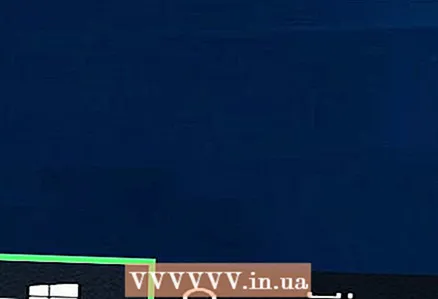 1 Бастау мәзірін ашыңыз
1 Бастау мәзірін ашыңыз  . Экранның төменгі сол жақ бұрышындағы Windows логотипін нұқыңыз. Жергілікті қауіпсіздік саясаты утилитасы Avira қалқымалы терезелерінің көпшілігін бұғаттай алады.
. Экранның төменгі сол жақ бұрышындағы Windows логотипін нұқыңыз. Жергілікті қауіпсіздік саясаты утилитасы Avira қалқымалы терезелерінің көпшілігін бұғаттай алады. - Бұл қызметтік бағдарлама тек Windows Professional -де қол жетімді. Егер сіз Windows Home жүйесін қолдансаңыз, бұл қызметтік бағдарламаны пайдалана алмайсыз.
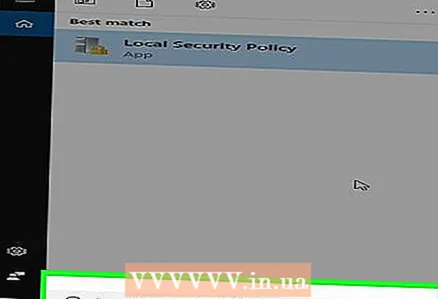 2 Бастау мәзіріне теріңіз жергілікті қауіпсіздік саясаты. Көрсетілген утилитаны іздеу басталады.
2 Бастау мәзіріне теріңіз жергілікті қауіпсіздік саясаты. Көрсетілген утилитаны іздеу басталады. 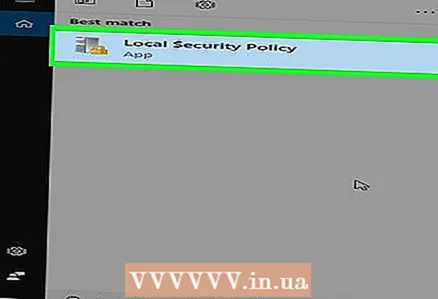 3 Басыңыз Жергілікті қауіпсіздік саясаты. Бұл қызметтік бағдарлама Бастау мәзірінің жоғарғы жағында пайда болады. «Жергілікті қауіпсіздік саясаты» терезесі ашылады.
3 Басыңыз Жергілікті қауіпсіздік саясаты. Бұл қызметтік бағдарлама Бастау мәзірінің жоғарғы жағында пайда болады. «Жергілікті қауіпсіздік саясаты» терезесі ашылады. - Егер бұл көмектеспесе, енгізіңіз secpol.msc және бастау мәзірінің жоғарғы жағындағы «secpol.msc» түймесін басыңыз.
 4 Басыңыз Бағдарламалық қамтамасыз етуді шектеу саясаты. Бұл терезенің сол жағындағы қалта.
4 Басыңыз Бағдарламалық қамтамасыз етуді шектеу саясаты. Бұл терезенің сол жағындағы қалта.  5 Басыңыз Әрекет. Бұл қойынды терезенің жоғарғы жағында орналасқан.Ашылмалы мәзір ашылады.
5 Басыңыз Әрекет. Бұл қойынды терезенің жоғарғы жағында орналасқан.Ашылмалы мәзір ашылады.  6 Басыңыз Бағдарламалық қамтамасыз етуді шектеу саясатын жасаңыз. Ол Action ашылмалы мәзірінде. Терезенің оң жағында параметрлер тізімі ашылады.
6 Басыңыз Бағдарламалық қамтамасыз етуді шектеу саясатын жасаңыз. Ол Action ашылмалы мәзірінде. Терезенің оң жағында параметрлер тізімі ашылады. - Немесе Бағдарламалық қамтамасыз етуді шектеу саясаты қалтасын тінтуірдің оң жақ түймешігімен нұқып, мәзірден Бағдарламалық жасақтаманы шектеу саясатын жасауды таңдауға болады.
 7 Оны екі рет нұқыңыз Қосымша ережелер. Бұл терезенің оң жағындағы қалта.
7 Оны екі рет нұқыңыз Қосымша ережелер. Бұл терезенің оң жағындағы қалта. 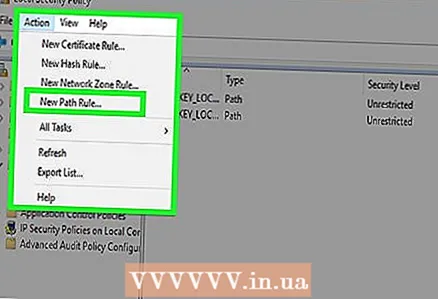 8 Басыңыз Әрекет, сосын Жол ережесін құру. Сіз бұл опцияны Әрекеттер мәзірінің төменгі жағында таба аласыз. Жаңа терезе ашылады.
8 Басыңыз Әрекет, сосын Жол ережесін құру. Сіз бұл опцияны Әрекеттер мәзірінің төменгі жағында таба аласыз. Жаңа терезе ашылады. - Сонымен қатар, сіз терезенің оң жақ бөлігін тінтуірдің оң жақ түймесімен нұқып, мәзірден Жаңа жол ережесін таңдай аласыз.
 9 Басыңыз Шолу. Бұл батырма «Жол» жолының астында орналасқан. Терезе ашылады, онда сіз «Avira» қалтасын табуыңыз керек.
9 Басыңыз Шолу. Бұл батырма «Жол» жолының астында орналасқан. Терезе ашылады, онда сіз «Avira» қалтасын табуыңыз керек.  10 Avira қалтасына өтіп, хабарландыру файлын таңдаңыз. Осы ДК түймесін, қатты диск атауын, Бағдарламалық файлдар (x86), Avira, AntiVir Desktop, содан кейін ipmgui.exe файлын екі рет шертіңіз.
10 Avira қалтасына өтіп, хабарландыру файлын таңдаңыз. Осы ДК түймесін, қатты диск атауын, Бағдарламалық файлдар (x86), Avira, AntiVir Desktop, содан кейін ipmgui.exe файлын екі рет шертіңіз.  11 Қауіпсіздік деңгейі мәзірінде Өшірілген параметрінің таңдалғанына көз жеткізіңіз. Олай болмаса, Қауіпсіздік деңгейі мәзірін ашып, Өшірілген опциясын таңдаңыз.
11 Қауіпсіздік деңгейі мәзірінде Өшірілген параметрінің таңдалғанына көз жеткізіңіз. Олай болмаса, Қауіпсіздік деңгейі мәзірін ашып, Өшірілген опциясын таңдаңыз.  12 Басыңыз Қолдану > ЖАРАЙДЫ МА. Екі түйме де терезенің төменгі жағында орналасқан. Бұл сіздің компьютердегі Avira хабарландыруларын бұғаттайды.
12 Басыңыз Қолдану > ЖАРАЙДЫ МА. Екі түйме де терезенің төменгі жағында орналасқан. Бұл сіздің компьютердегі Avira хабарландыруларын бұғаттайды.
Кеңестер
- Веб-браузерлердегі Avira қондырмаларын жойыңыз, себебі олар қалқымалы терезелерге әкеледі.
- Егер сіз Avira бағдарламасын жоюды шешсеңіз, онда басқа антивирустық антивирустар бар екенін ұмытпаңыз.
Ескертулер
- Avira қалқымалы терезелерінен құтылудың жалғыз жолы-Avira бағдарламасын жою немесе Pro нұсқасын сатып алу.



